Как посмотреть свой трафик на компьютере: Быстрый способ выяснить расход интернет-трафика в Windows 10
Содержание
Как проверить остаток трафика на Йоте (Yota): простые способы
Как проверить остаток трафика на Йоте и всегда держать под контролем свою связь? Расскажем о лучших вариантах проверки остатков трафика на Yota! Оператор сделал все возможное, чтобы клиенту было как можно проще устанавливать тарифы и следить за использованными минутами/гигабайтами.
Все способы, как можно узнать остаток трафика, условно можно разделить 2 большие группы в зависимости от устройства. Проще всего, проверить наличие гигабайтов на мобильном устройстве. Но и на модеме/роутере, тоже нет ничего сложного.
Гб на модеме или роутере
Начнем инструкцию с разбора ситуации, когда надо посмотреть, сколько осталось Гб на модеме. Здесь нам помогут либо встроенные инструменты Виндовс (что сложновато) либо официальный сайт компании.
Личный кабинет на сайте
Как узнать на Eте остаток трафика для модема или роутера, нам подскажет онлайн сервис оператора. Для этого:
- Переходим на сайт my.
 yota.ru;
yota.ru; - Выбираем пункт «Модем / Роутер»;
- Введите телефон, или адрес электронной почты, или номер счета и пароль. Это позволит пройти авторизацию.
В главном меню можно познакомиться с текущими предложениями оператора, проверить карту покрытия и т.д. Также вы можете проверить баланс, дату списания средств со счета и напоминание о необходимой сумме, которую требуется внести.
Ниже показаны остатки дней и выбранная скорость. Это и есть тариф.
Если нажать на кнопку «Отчет об использовании», вы получите детализацию оплат по периодам.
Возможности Windows
Как проверить остаток трафика на Ете cс помощью сайта мы выяснили, но можно воспользоваться и встроенными средствами ПК и смартфона. Посмотреть сколько было истрачено гигабайт за один сеанс можно с помощью центра управления сетями.
- Зайдите в панель управления. На Windows 7 это делается через Пуск;
- Щелкните по пункту «Сеть и Интернет»;
- Нажимайте «Центр управления сетями и общим доступом»;
- Щелкайте на активное соединение;
- В окне свойств вы проверите параметры текущего соединения.

Дальше остается подсчитать. Заморочно? Согласны.
Анализаторы
Гораздо удобнее пользоваться программами – анализаторами. Например, NetWorx.
После установки запустите программу и выберите нужное подключение. Значок появится в трее. В дальнейшем она будет запускаться автоматически при загрузке ПК и контролировать истраченные мегабайты. Вы можете видеть отчеты в различных разрезах:
- Выборочный;
- По сессиям;
- По времени;
- По приложениям.
Отслеживание трафика на телефоне
Ситуация с мобильными устройствами выглядит намного приятнее. Тут нет сложных многоходовых вариантов.
Личный кабинет для смартфона / планшета
Для мобильных гаджетов разработано специальное приложение для Андроид и такое же для iOS, которое следует установить. Это позволит моментально изменять условия подключения и даст вам возможность проверить трафик на Ёте – как, инструкция ниже. Кстати, учтите, что если софтом вы уже пользуетесь первые пункты можно пропустить, они будут про авторизацию для тех, кто только знакомиться с сервисом.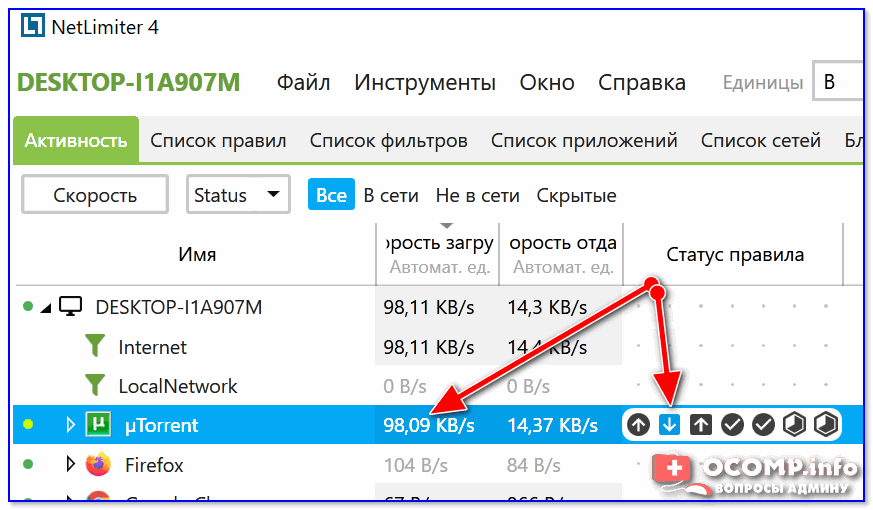
- Если мобильное приложение еще не установлено, откройте браузер и наберите адрес my.yota.ru. Здесь вам будет предложено его скачать;
- Выбирайте ресурс в зависимости от устройства, скачивайте и устанавливайте;
- Ярлык появится на рабочем столе;
- После этого будет выполняться регистрация в сети;
- На главном экране вы увидите информацию: остаток трафика йота, как видим, узнать его не сложно.
- Если денег на счету нет, вам будет предложено пополнить баланс. И дальше вы сможете выбрать количество минут и гигабайт, если нужно настроить тариф.
Как видите, ничего сложного.
Команда
Самым удобным способом будет ЮССД-команда. Просто наберите *101#. На экране сразу появится количество оставшихся минут и трафика.
Возможности Андроид
Также в Андроид-устройствах можно детально проверить объем расходуемых мегабайт.
- Для этого откройте настройки;
- Выберите «Передача данных»;
- Вы увидите расход трафика;
- Щелкните по пункту «Передача мобильных данных», чтобы проверить детальный отчет по приложениям;
- А остаток легко высчитать.

Как видите способов, как можно проверить остаток трафика на Ёте, достаточно много, чтобы найти тот, который подойдет именно Вам. А если баланс гигов стремиться к нулю, всегда можно докупить дополнительный пакет интернета. Очень удобно.
Пожалуйста, оцените статью
Как проверить остаток трафика на Теле2 с телефона или компьютера
Оглавление
- Проверка трафика в личном кабинете
- Узнать остаток трафика с помощью USSD-команд
- Приложение «Мой Теле2»
- Помощь абонентской службы
- Узнать информацию в офисах компании
- Проверка тарифа на модеме
- Как узнать остатки интернета в Казахстане
- Видео
Подавляющее число тарифов и пакетов интернета, предоставляемых российскими операторами для мобильных устройств, по-прежнему включает в себя ограничение по объему трафика. То же справедливо и для оператора Теле2, поэтому будет полезным знать несколько способов получения информации по остаткам интернет-трафика на своем устройстве.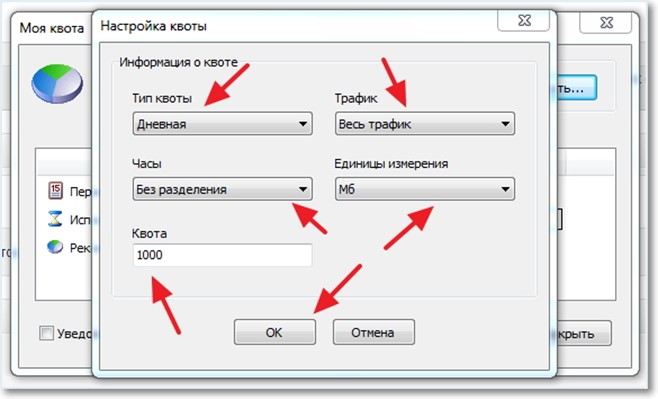
Проверка трафика в личном кабинете
Один из самых актуальных и удобных способов проверить остаток трафика на Теле2 – воспользоваться личным кабинетом (ЛК), по умолчанию имеющимся у каждого клиента этой компании. Фактически, это персональная страница абонента на сайте Теле2, которая открывается по запросу tele2.ru/lk, набираемому в адресной строке любого браузера.
Сводные данные касательно остатков тарифного плана содержатся по центру в верхней части страницы. Помимо доступных гигабайт и мегабайт, здесь также может отображаться информация о минутах и смс (если они входят в пакет).
Чтобы ознакомиться с более подробными данными, пользователь может перейти в дополнительные разделы, посвященные остаткам, расходам, балансу на личном счете. Проверить остаток пакета на Теле2 через ЛК можно как на компьютере, так и на телефоне.
Данный метод хорошо подходит для пользователей планшетов и модемов, так как не требует извлечения сим-карты.
Узнать остаток трафика с помощью USSD-команд
Как и любой оператор мобильной связи, компания позволяет получить интересующую пользователя информацию не одним, а несколькими альтернативными методами. Так, узнать свой остаток интернета получится, воспользовавшись специальными USSD-командами:
Так, узнать свой остаток интернета получится, воспользовавшись специальными USSD-командами:
- Проверка остатка пакетов – *155*0#
- Проверка остатка интернета – *155*00#
Перед осуществлением процедуры также рекомендуется уточнить наименование подключенных платных услуг, для чего потребуется отправить короткую команду по номеру *153#.
Что касается получения конкретной информации по услугам интернета воспользоваться следует комбинацией символов из таблицы:
| Услуги | Проверить статус |
|---|---|
| 60 ГБ 12_2018, 50 ГБ 12_2018, 35 ГБ 12_2018 | *155*70# |
| 40 ГБ | *155*706# |
| 30 ГБ, 40 ГБ 12_2018, 30 ГБ 12_2018, 18 ГБ 11_2017 | *155*70# |
| 25 ГБ | *155*705# |
| 20 ГБ 12_2018, 15 ГБ 12_2018, 10 ГБ 11_2017 | *155*69# |
| 15 ГБ | *155*704# |
| Интернет в планшет | *155*67# |
| 10 ГБ, 10 ГБ 12_2018, 8 ГБ 12_2018, 7 ГБ 12_2018, 5 ГБ 11_2017 | *155*68# |
| Очень много интернета | *155*105# |
| 12 ГБ 12_2018, 10 ГБ 12_2018, 8 ГБ 12_2018, 7 ГБ 12_2018, 5 ГБ 11_2017 | *155*68# |
| 5 ГБ 12_2018, 4 ГБ 12_2018, 3 ГБ 12_2018 | *155*66# |
| 3 ГБ | *155*703# |
| 1 ГБ | *155*702# |
2 ГБ 12_2018, 1.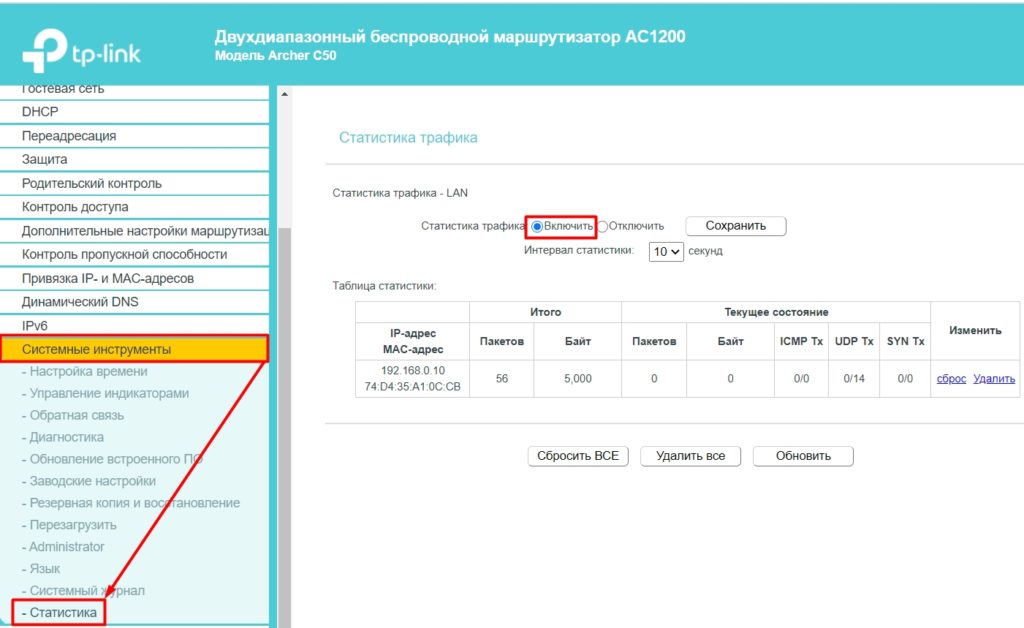 5 ГБ 12_2018 5 ГБ 12_2018 | *155*65# |
| Пакет интернета | *155*19# |
| Портфель интернета | *155*020# |
| Простая география | *155*5# |
| Чемодан интернета | *155*021# |
Получить нужную информацию посредством USSD-кода можно только при условии наличия у мобильного устройства доступа к сети, при этом текущее подключение к интернету не требуется.
Приложение «Мой Теле2»
Чтобы узнать остаток трафика на Теле2, достаточно воспользоваться приложением «Мой Теле2», разработанного специального для мобильных устройств и планшетов.
Сама по себе процедура не требует от пользователя особых усилий. Достаточно скачать в Google Play или App Store программу, после чего девайс сам его установит и предложит пройти процесс регистрации.
Плюсом использования приложения является его доступность при наличии интернета. Оно всегда под рукой, и не нужно помнить какие-то комбинации символов или адрес личного кабинета в сети.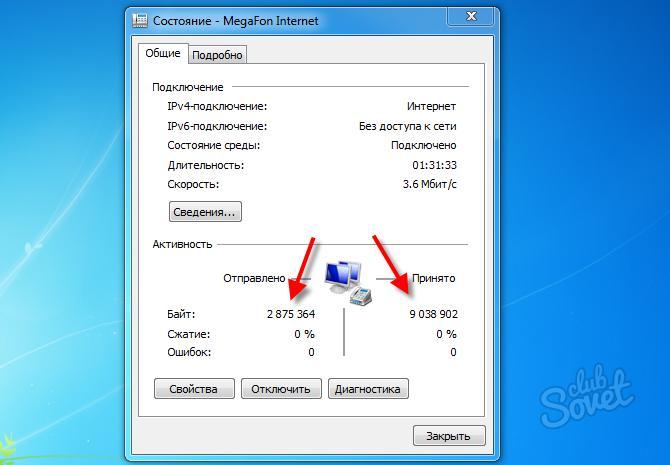
Кроме того, приложение всегда располагает дополнительным данными, помимо остатка интернет-трафика:
- количество оставшихся денег на счету;
- остаток неизрасходованных минут и смс;
- доступные услуги и опции;
- актуальные рекламные предложения.
Не стоит забывать, что для корректной работы приложения телефон (либо иное устройство) должен функционировать на базе операционной системы Android или iOS соответствующей версии.
Помощь абонентской службы
Если тарифный план предполагает наличие минут для звонков, то всегда можно позвонить оператору Теле2, чтобы получить любую необходимую информацию (это осуществляется и с другого устройства, если сообщить оператору персональные данные).
Наиболее распространенный метод – звонок на короткий номер 611 , который позволяет лично обратиться к консультанту и проверить трафик Теле2.
Номер действует только внутри сети Теле2, поэтому для звонка с телефона другого мобильного оператора придется набрать его полноценную длинную версию – 8-800-555-0611.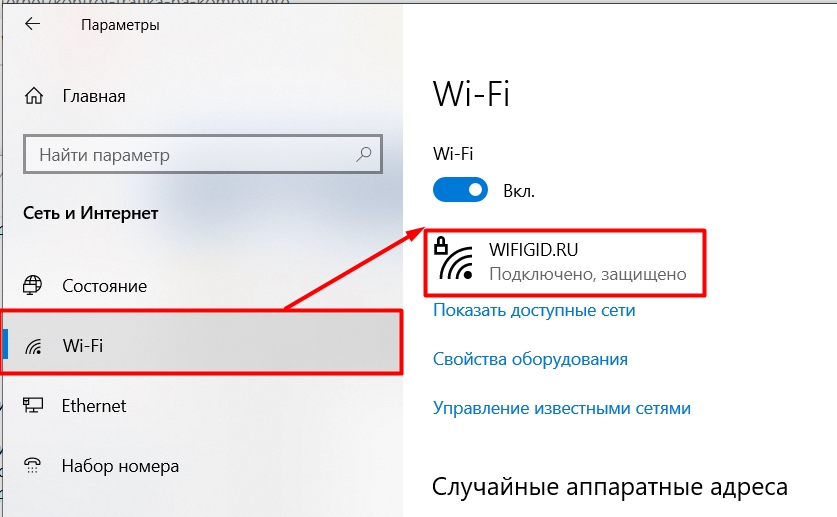 В качестве альтернативного метода можно воспользоваться звонком по номеру 636, также доступному абонентам.
В качестве альтернативного метода можно воспользоваться звонком по номеру 636, также доступному абонентам.
Узнать информацию в офисах компании
При отсутствии возможности применить один из описанных выше способов всегда можно обратиться за помощью непосредственно к продавцу-консультанту Теле2, посетив любой из мобильных салонов компании. Сообщив работнику необходимые личные данные, пользователь в ответ получит информацию о пакете интернет-трафика или любые другие данные, касающиеся его тарифа.
Некоторые актуальные предложения от Теле2 предполагают перенос неизрасходованных остатков трафика на следующий месяц, что очень выгодно для клиентов. Это справедливо на открытых тарифах линейки «Мой Теле2».
Помимо визита в салон компании, клиент также всегда может обратиться за помощью, заполнив на главной странице Теле2 в интернете специальную форму обратной связи (с указанием своих данных и требуемой помощи).
Проверка тарифа на модеме
Владельцам 3G и 4G модемов от Теле2 будет полезно знать, что в их случае существует еще один альтернативный способ проверить остаток трафика на сим-карте.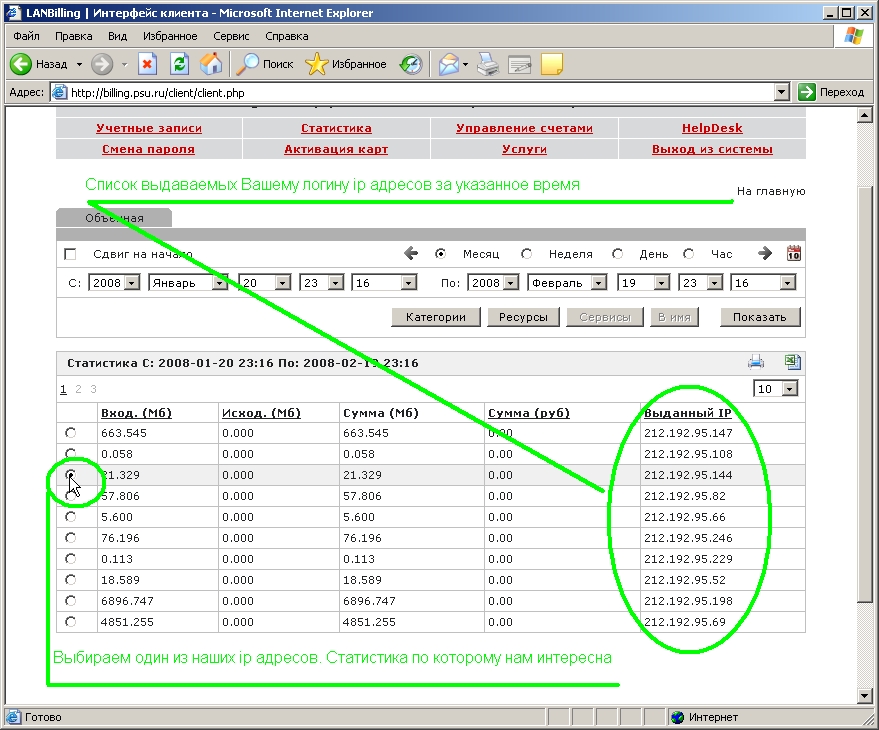 При первом подключении модема к компьютеру он автоматически устанавливает встроенное в него ПО с простым графическим интерфейсом.
При первом подключении модема к компьютеру он автоматически устанавливает встроенное в него ПО с простым графическим интерфейсом.
Данная программа позволяет совершать ряд базовых операций по управлению подключением модема, а чтобы узнать остаток трафика, достаточно в панели управления найти вкладку «Сервис» и нажать на «Проверка баланса».
Как узнать остатки интернета в Казахстане
Теле2 является одним из крупнейших мобильных операторов в Казахстане, и для пользователей данного региона предусмотрены свои способы получения информации об остатках трафика. Базовые методы остаются неизменными: личный кабинет, приложение «Мой Теле2», звонок в справочную службу по номеру 611 или обращение в салон связи.
Что касается характерных отличий, то один из удобных способов – отправка смс на номер 9575, содержащее слово KASUTUS. В ответ пользователь получит смс с соответствующей информацией. Также, узнать количество доступного трафика можно с помощью нескольких USSD-запросов: *155#, *126# или *123*1*3#.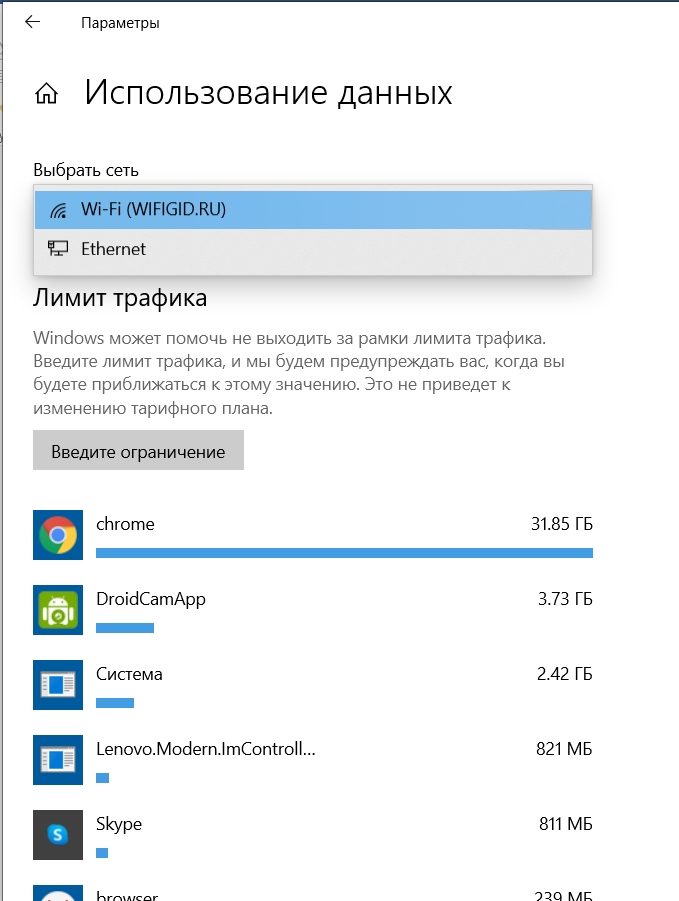
Видео
Monitoring — простой в использовании инструмент для мониторинга входящего сетевого трафика
спросил
Изменено
11 лет, 10 месяцев назад
Просмотрено
23 тысячи раз
Возможный дубликат:
Контролировать весь и любой интернет-трафик с моего домашнего ПК — что мне использовать?
На моем компьютере с Windows XP я иногда вижу, как загорается значок сети на панели задач, указывая на то, что на мой компьютер поступает или поступает большое количество информации. Только что это произошло, и, по-видимому, это было обновление Firefox (по крайней мере, Firefox хотел обновить себя вскоре после того, как активность утихла).
Как удобно сразу сказать, какая вся активность в сети? Я знаю о Wireshark, но он немного более низкоуровневый, чем мне нужно для этой цели. (Или, может быть, я просто не знаю, как использовать wireshark достаточно хорошо.) Я надеюсь, что есть какой-то инструмент, который выяснит, с какого адреса приходит основная часть пакетов, и выполнит обратный поиск DNS, чтобы сказать (если возможно ) какой источник.
(Или, может быть, я просто не знаю, как использовать wireshark достаточно хорошо.) Я надеюсь, что есть какой-то инструмент, который выяснит, с какого адреса приходит основная часть пакетов, и выполнит обратный поиск DNS, чтобы сказать (если возможно ) какой источник.
- мониторинг
1
TCPView от SysInternals (теперь Microsoft) довольно прост и бесплатен.
http://technet.microsoft.com/en-us/sysinternals/bb897437.aspx
Показывает процессы и соединения, которые они устанавливают (и да, обратный DNS).
По сути, это графическая живая версия netstat (это еще один вариант, встроенный в Windows. Просто введите «netstat» в командной строке).
Я действительно использовал много сетевых мониторов, бесплатно под Windows, ваши варианты: wireshark, Netmon. Сетевой монитор Microsoft прост в использовании. Вы можете отслеживать трафик в режиме реального времени и разрешать DNS.
Для коммерции я предпочитаю Capsa, т. к. сниффер и омнипик слишком дороги для небольшой компании.
к. сниффер и омнипик слишком дороги для небольшой компании.
Microsoft Network Monitor 3.3
- ссылка
Я бы попробовал сторонний продукт, такой как анализатор сетевого потока Solarwinds
Сетевой монитор Microsoft хорош, но с ним трудно начать работу.
Мне нравится netwatcher, он простой, но мощный!
http://sourceforge.net/projects/netwatcher/
NetLimiter сообщит вам пропускную способность, используемую каждым приложением, и если вы расширите процесс, он покажет вам, с какого IP-адреса поступают данные. Он не будет выполнять обратный поиск DNS, но вам предоставляется IP-адрес, который вы можете использовать для этой информации. Бесплатная версия (NetLimiter Monitor) сделает все это:
Perfgraph — аппаратный и инструмент для мониторинга полосы пропускания для Windows. В отличие от других приложений для мониторинга, Perfgraph может встраивать графики, отображающие состояние различных аппаратных компонентов прямо на панели задач Windows.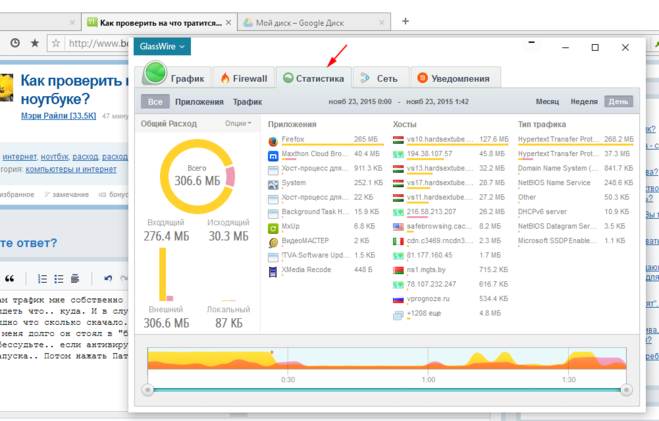
Perfgraph является бесплатным программным обеспечением.
1
сеть — Мониторинг трафика маршрутизатора с ПК
Прежде всего, вы должны понять, ПОЧЕМУ вы хотите отслеживать трафик, а затем вы должны понять, ЧТО вы хотите отслеживать. Общего «мониторинга трафика» не существует, он может сильно различаться в зависимости от цели:
- Можно (теоретически) сбросить весь трафик, поступающий от маршрутизатора, и сохранить его на каком-нибудь устройстве хранения. Однако пройти весь этот трафик самостоятельно будет буквально невозможно. Более того, я никогда не слышал об организациях, которые занимаются стопроцентным мониторингом трафика — добиться этого практически невозможно. Так что этот подход вы можете использовать только для расследования любых несоответствий, которые вы можете обнаружить с помощью других средств, и определенно не для «мониторинга».
Для этого вам, скорее всего, понадобится роутер со span-портом, как справедливо заметил @schroeder, а также хранилище (довольно большое, наверное, сотни гигабайт для трафика, идущего с одного обычного ПК).
- Можно отслеживать только информацию о соединении. Для этого вам снова понадобится маршрутизатор с возможностью ведения журнала Netflow или просто с журналом всех подключений. Опять же, количество подключений, скорее всего, будет огромным и невозможным для обработки в Интернете, вам понадобится какой-нибудь инструмент мониторинга журналов, такой как стек ELK, для хранения и анализа журналов. Это требует довольно много времени и усилий для развертывания и обслуживания, и опять же — я никогда не слышал, чтобы кто-то анализировал все соединения в режиме реального времени вручную, так как их слишком много.
- Можно отслеживать исходные и конечные хосты и URL-адреса и сравнивать их с общедоступным списком «плохих» доменов и URL-адресов (так называемые «индикаторы компрометации» или IoC). Такие списки предоставляются «каналами разведки угроз», их много в Интернете. Если вы видите, что такое соединение исходит от или к такому IoC, это может означать, что на вашем ПК происходит что-то подозрительное.
 Этот подход используется во многих организациях; однако вам снова нужно где-то хранить журналы, анализировать их, загружать в инструмент хранения журналов и выполнять сравнение с этим потоком информации об угрозах. Вы наверняка получите много ложных срабатываний, и только их расследование, а также поддержание целостности фида может запросто занять вас на несколько недель. Непростая задача точно.
Этот подход используется во многих организациях; однако вам снова нужно где-то хранить журналы, анализировать их, загружать в инструмент хранения журналов и выполнять сравнение с этим потоком информации об угрозах. Вы наверняка получите много ложных срабатываний, и только их расследование, а также поддержание целостности фида может запросто занять вас на несколько недель. Непростая задача точно. - Вы также можете искать подозрительный контент во всем трафике. Обычно это делается по так называемым правилам YARA, и история та же самая: получить полную копию, сравнить, обработать результаты. Чуть меньше ложных срабатываний, но еще многое предстоит сделать.
- Вы можете искать различные аномалии трафика — например, SQL-инъекции/сканирование и т. д., исходящие от или к вашему ПК. Сегодня в корпорациях эту работу выполняют передовые межсетевые экраны нового поколения; вы можете использовать Snort, систему обнаружения вторжений (IDS) с открытым исходным кодом с некоторыми основными правилами.
 К тому же не простой выбор.
К тому же не простой выбор. - Наконец, вы можете просто погрузиться в любую из вышеперечисленных данных и попытаться найти аномалии вручную — это называется «поиск угроз». Например, вы можете заметить чрезмерный объем трафика на какой-либо IP или домен или подозрительные порты, открытые на вашем ПК. Это, однако, требует хорошей информационной безопасности, отнимает невероятно много времени и обычно дает очень мало результатов.
Итак, подводя итог: чтобы получить приличный мониторинг трафика, вам, скорее всего, понадобится высокопроизводительный корпоративный маршрутизатор (или, по крайней мере, специальная сборка ОС для вашего маршрутизатора SOHO-класса), сервер с большим количеством дискового пространства, памяти и хорошего процессора, а команда профессиональных системных администраторов и сетевых аналитиков справится с задачей 🙂
Поэтому планировать такие вещи дома действительно мало смысла. Если вам интересно, что происходит на вашем ПК, просто установите любой сниффер пакетов, например Wireshark, скопируйте трафик локально и проанализируйте — это даст вам вполне приличную картину.
 yota.ru;
yota.ru;

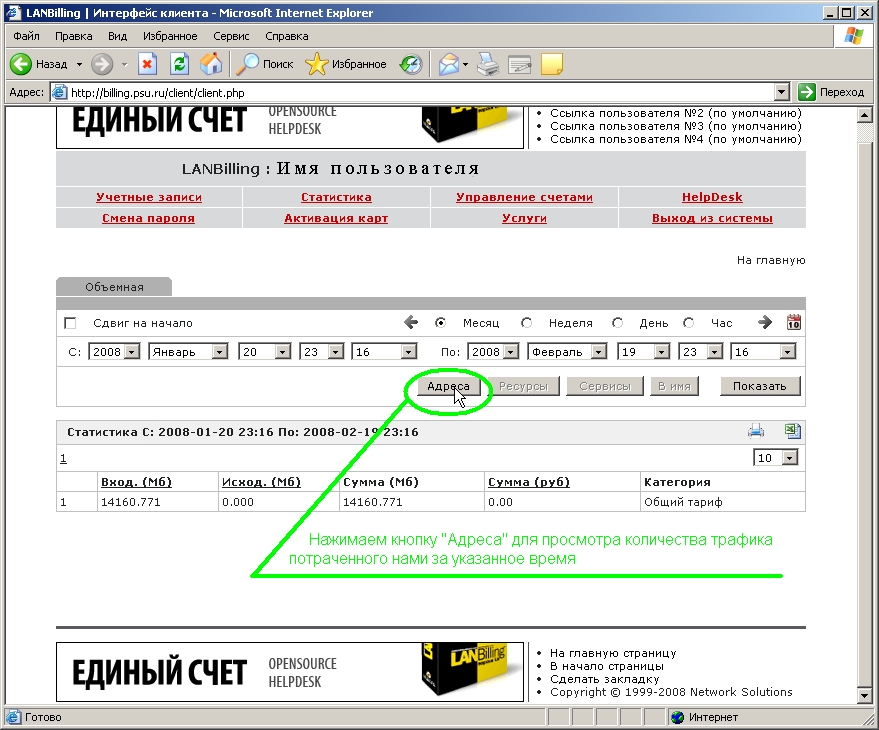
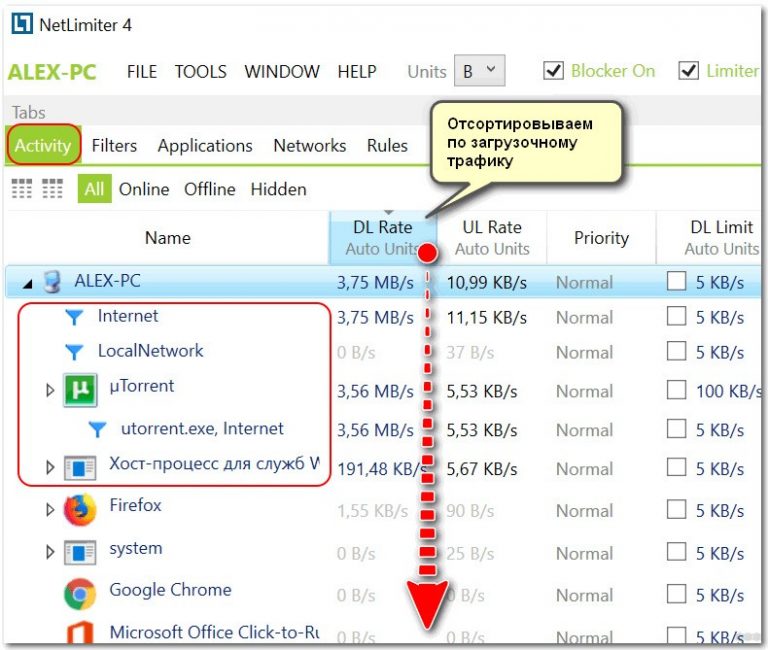 Этот подход используется во многих организациях; однако вам снова нужно где-то хранить журналы, анализировать их, загружать в инструмент хранения журналов и выполнять сравнение с этим потоком информации об угрозах. Вы наверняка получите много ложных срабатываний, и только их расследование, а также поддержание целостности фида может запросто занять вас на несколько недель. Непростая задача точно.
Этот подход используется во многих организациях; однако вам снова нужно где-то хранить журналы, анализировать их, загружать в инструмент хранения журналов и выполнять сравнение с этим потоком информации об угрозах. Вы наверняка получите много ложных срабатываний, и только их расследование, а также поддержание целостности фида может запросто занять вас на несколько недель. Непростая задача точно.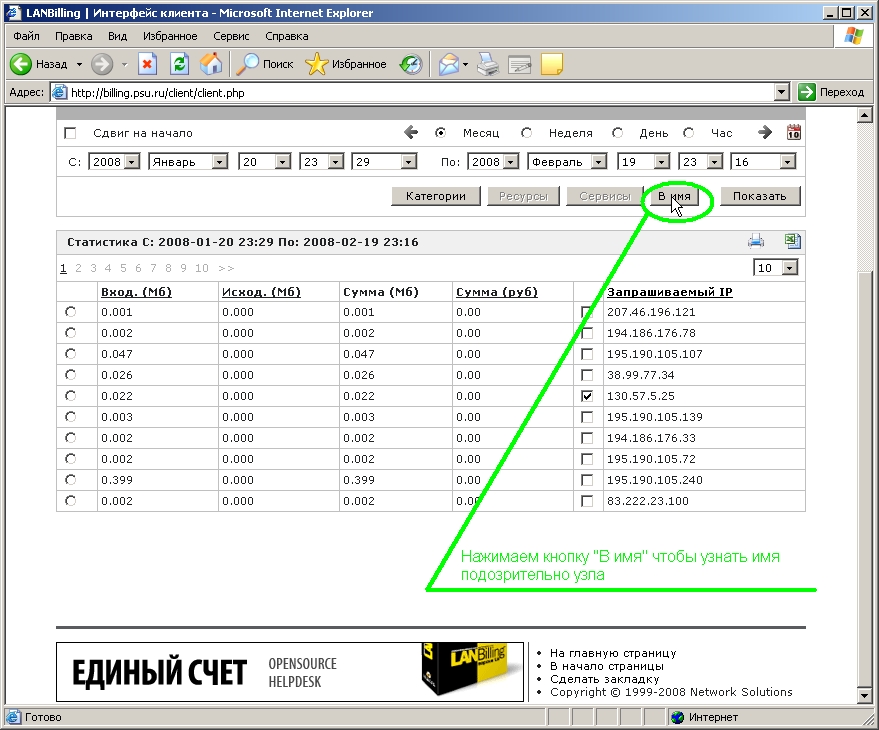 К тому же не простой выбор.
К тому же не простой выбор.